
A rendszerpartíció könyvtárának mérete az operációs rendszer működésének hónapjain keresztül tucat gigabájtra nőhet. Ebben a Windows fenntartja azokat a rendszerfájlokat, amelyek a következő frissítés telepítésekor megváltoznak, hogy a felhasználónak lehetősége legyen visszavonni a frissítés által végrehajtott módosításokat. Ezért sokan kíváncsi, hogy lehet-e törölni a WinSxS mappát a Windows 10 rendszerben, és ha igen, hogyan.
A Standard Explorer ezt nem engedélyezi, mivel a mappából származó fájlokat valamilyen folyamat használja, és az olvasási-írási műveletek korlátozottak. És a harmadik féltől származó megoldások, például az Unlocker vagy a rendszerindító lemezek, például a WinPE, a LiveCD használata gyakran több kárt okoz, mint hasznot..
Végül is a könyvtár tartalmazza az alkalmazásokhoz szükséges fájlokat, amelyek biztonsági másolatot készítenek és visszaállítják az operációs rendszer állapotát. Az attribútumok vagy a tulajdonos megváltoztatása szintén nem oldja meg a problémát.
A WinSxS-t csak akkor kell törölni, ha 100% -ban biztos, hogy a Windows 10 megfelelően működik a frissítés után, és nem kell visszalépnie. tartalom- Parancssor
- Lemezkarbantartás
- automatizálás
Parancssor
1. Futtassa az eszközt rendszergazdai jogosultságokkal (a Start helyi menüben).
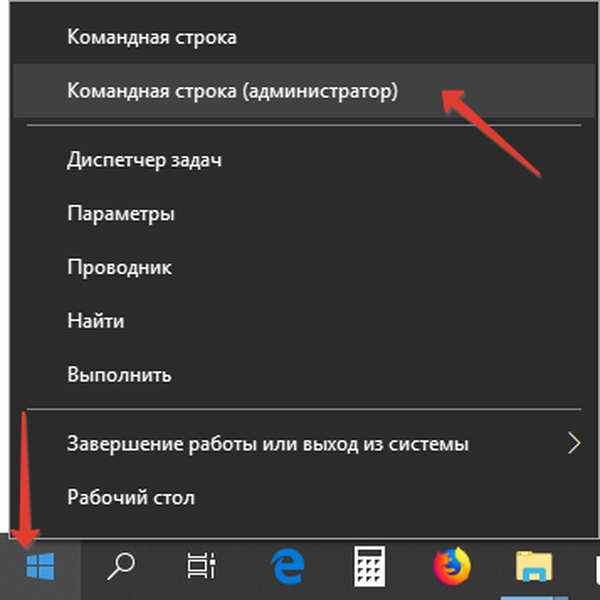
2. A könyvtár tartalmának elemzése:
Dism.exe / online / cleanup-image / AnalyzeComponentStore
A végén javaslatot kap a biztonsági mentés tárolásának törlésére.
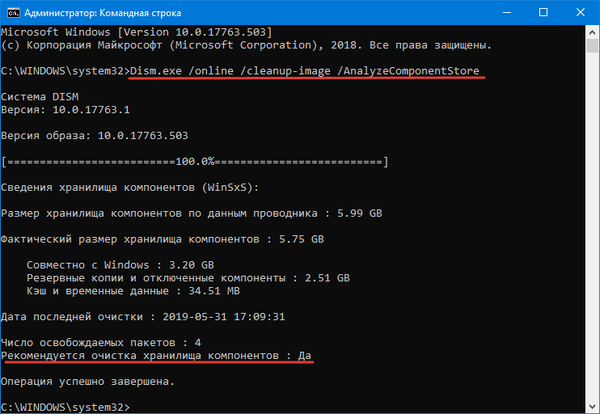
3. A lemezterület felszabadításához futtassa a sort:
Dism.exe / online / cleanup-image / StartComponentCleanup
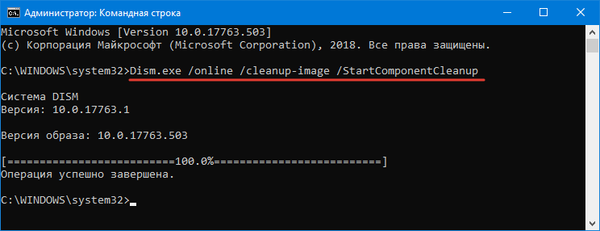
Vannak esetek, amikor a dism.exe segédprogram nem válaszol a parancsokra. Ezután meg kell ellenőriznie a rendszerfájlok integritását az "sfc / scannow" paranccsal: a sérült Windows 10 összetevők beolvasása és kijavítása után az alkalmazás működni fog.
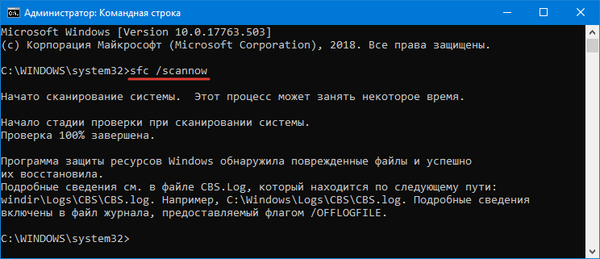
A folyamat automatizálása segít a Dism ++ segédprogramban, amelyet letölthet a hivatalos webhelyről - https://www.chuyu.me/en/index.html
- Indítsa el az alkalmazást, kattintson az "Eszközök" szakasz "Tisztítás" menüpontjára.
- Válassza a „Replaced WinSxS Components” elemet, majd kattintson az „Analysis” elemzésre a felszabadítható terület értékeléséhez..
- Kattintson a "Tisztítás" gombra, és erősítse meg a műveletet.
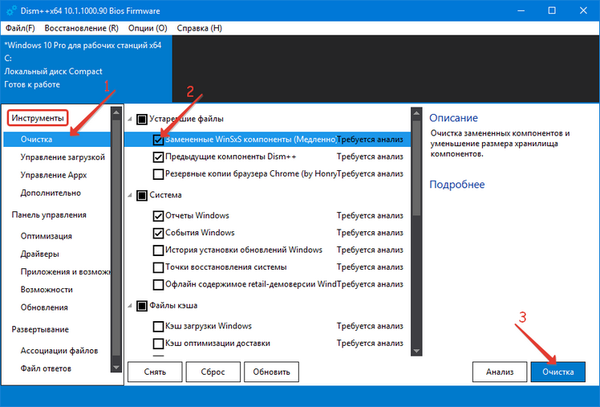
Lemezkarbantartás
A Windows 7 esetén egy új szolgáltatás jelent meg a Lemezkarbantartás funkcióban, amely lehetővé teszi a rendszerfájlok biztonsági másolatának tisztítását az operációs rendszer frissítése előtt..
1. Futtassa például a keresősávon.
2. Jelölje be a "Tiszta Windows frissítések" melletti négyzetet..
3. Kattintson az "OK".
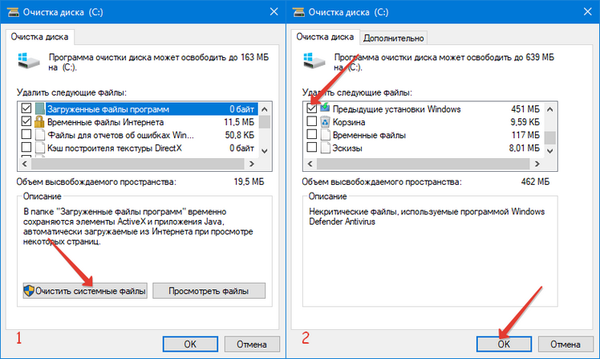
A parancs végrehajtása az adminisztrátori jogokkal indított parancssorban hasonló lesz:
dism.exe / Online / Tisztító-kép / StartComponentCleanup / ResetBase
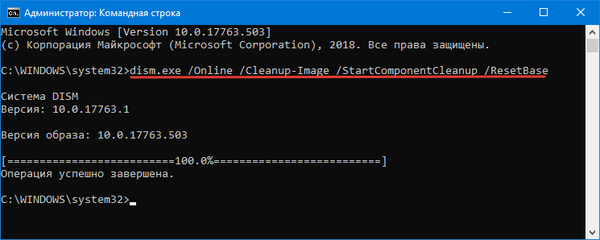
Hogyan lehet törölni egy mappát, amelyet nem töröltek a Windows 10 rendszerben
automatizálás
A felhasználó helyett a Feladatütemező elvégezheti az összes rutin munkát, és kevés ember veszi igénybe..
1. Futtassa az eszközt.
2. Hozzon létre egy egyszerű feladatot az azonos nevű gombra a jobb felső sarokban kattintva.
3. Írja be a nevét, adja meg a végrehajtás gyakoriságát, a "StartComponentCleanup in Microsoft \ Windows \ Servicing" programkészletként..
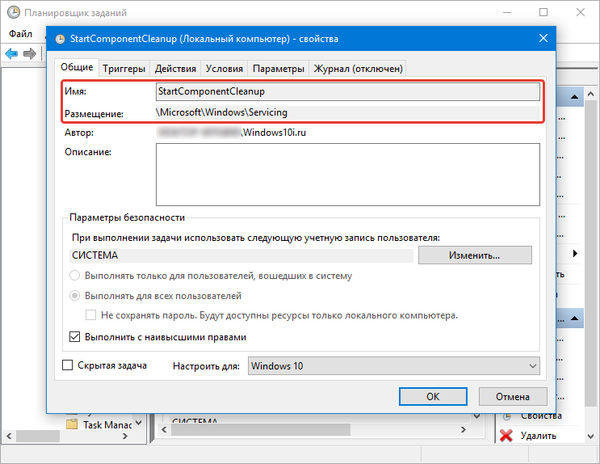
Bármelyik módszer kiváló munkát nyújt..











